PowerPoint课件与几何画板的超级链接
- 格式:doc
- 大小:23.00 KB
- 文档页数:2
![第二讲 PowerPoint的超级链接功能[讲稿]](https://img.taocdn.com/s1/m/338ead3743323968011c927b.png)
第二讲PowerPoint的超级链接功能时间:2010.11.30晚6:20—7:10 地点:松门镇中学南校区二楼阶梯教室一、多个动画同时运行这里有三种方法可以选择,效果有一点不同。
方法一:如前面介绍的方法,设置好两个文本的动画功能,选中第二个动画,右键出现如图的对话框,选中【从上一项之后开始】,及时保存,观看效果。
方法二:与方法一相同,只不过,出现上图的对话框后,选中【从上一项开始】,及时保存,观看效果。
对比一下方法一,两者在放映效果上有什么不同?、方法三:将文本一与文本二组合,然后设置动画就可以了。
下面就介绍一下如何将两个文本组合。
按住“ctrl键”,依次选中想要合并的文本一和文本二,右键—【组合】—【组合】,(提示一下右键时,光标要放在文本框上)。
二、超级链接功能1、一题多解时,利用超级链接功能,达到想点哪一种方法就点哪一种的效果超级链接功能的使用,在中选第一个,输入文本:如解法一,然后选中文本框,点【插入】—【超链接】,出现一个对话框,在对话框的左边,选【本文档中的位置】,然后出现如图所示,,如果解法一放在第3张幻灯片,就链接到第3张幻灯片,就点3,然后按【确定】,及时保存,回到第一张,然后观看放映效果。
同样的方法,可以对解法二进行操作,如果解法二放在第4张幻灯片,就链接到第4张幻灯片。
提示一:到第3张幻灯片后,想回到第二张,可以在第3张中做一个超链接,然后回到第2张,复杂的超级链接就是多个链接的组合,链接越多,互动性就越强,但也越复杂。
提示二:用于超链接的不一定是中的一个文本,也可以是图片,甚至可以是小动画。
2、与其它软件的超级链接,如flash、几何画板其它步骤与1同,在中选第一个,输入文本:如键入“几何画板演示”,然后选中文本框,点【插入】—【超链接】,出现一个对话框,在对话框的左边,选【原有文件或网页】,然后出现如图所示,,找到存放几何画板的位置,点中这个文件,(如中心对称1),然后按确定,如果是存在E盘或其它盘的,可以点上方的,出现下拉菜单,进入E盘,然后找到自己所存放的文件即可,选好后,按【确定】,及时保存,回到第一张,然后观看放映效果。
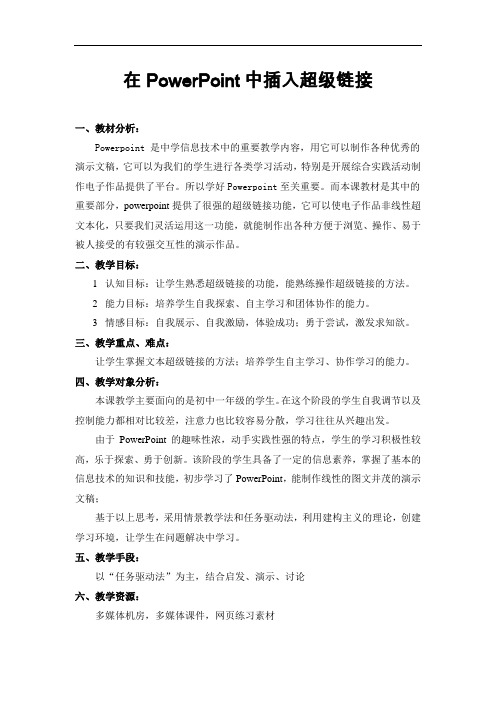
在PowerPoint中插入超级链接一、教材分析:Powerpoint 是中学信息技术中的重要教学内容,用它可以制作各种优秀的演示文稿,它可以为我们的学生进行各类学习活动,特别是开展综合实践活动制作电子作品提供了平台。
所以学好Powerpoint至关重要。
而本课教材是其中的重要部分,powerpoint提供了很强的超级链接功能,它可以使电子作品非线性超文本化,只要我们灵活运用这一功能,就能制作出各种方便于浏览、操作、易于被人接受的有较强交互性的演示作品。
二、教学目标:1 认知目标:让学生熟悉超级链接的功能,能熟练操作超级链接的方法。
2 能力目标:培养学生自我探索、自主学习和团体协作的能力。
3 情感目标:自我展示、自我激励,体验成功;勇于尝试,激发求知欲。
三、教学重点、难点:让学生掌握文本超级链接的方法;培养学生自主学习、协作学习的能力。
四、教学对象分析:本课教学主要面向的是初中一年级的学生。
在这个阶段的学生自我调节以及控制能力都相对比较差,注意力也比较容易分散,学习往往从兴趣出发。
由于PowerPoint的趣味性浓,动手实践性强的特点,学生的学习积极性较高,乐于探索、勇于创新。
该阶段的学生具备了一定的信息素养,掌握了基本的信息技术的知识和技能,初步学习了PowerPoint,能制作线性的图文并茂的演示文稿;基于以上思考,采用情景教学法和任务驱动法,利用建构主义的理论,创建学习环境,让学生在问题解决中学习。
五、教学手段:以“任务驱动法”为主,结合启发、演示、讨论六、教学资源:多媒体机房,多媒体课件,网页练习素材七、教学过程:八、教学反思:从整节课看,我觉得学生能够“动”起来,思维“活”起来。
让学生在“玩”中学知识,在“悟”中明方法,在“操作”中自主探究。
学生学得主动,学得轻松,感受到了学习的快乐,而且大部分学生都完成“超级链接”的设置。
教学上应该说体现了以人为本的教学思想和现代教育理念,“学由疑开始”,在做中学,把课堂还给了学生,让学生自始至终充分自主的学习、探索、展示,协作互助;而教师作为一个引航者、指导者、组织者的角色,体现了师生关系的和谐。
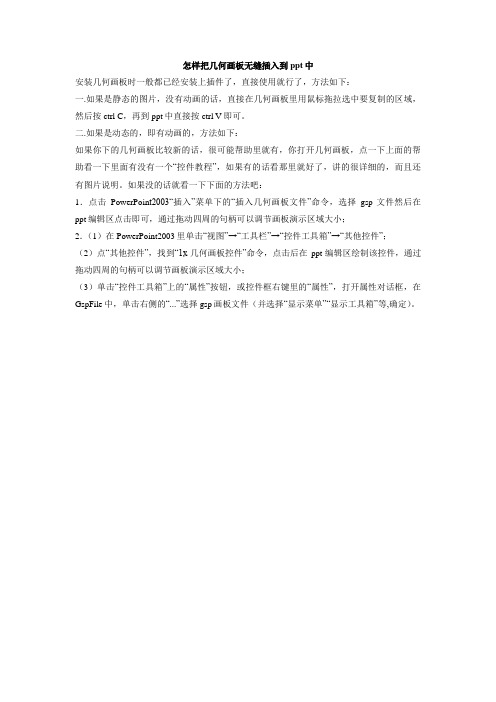
怎样把几何画板无缝插入到ppt中
安装几何画板时一般都已经安装上插件了,直接使用就行了,方法如下:
一.如果是静态的图片,没有动画的话,直接在几何画板里用鼠标拖拉选中要复制的区域,然后按 ctrl C,再到ppt中直接按ctrl V即可。
二.如果是动态的,即有动画的,方法如下:
如果你下的几何画板比较新的话,很可能帮助里就有,你打开几何画板,点一下上面的帮助看一下里面有没有一个“控件教程”,如果有的话看那里就好了,讲的很详细的,而且还有图片说明。
如果没的话就看一下下面的方法吧:
1.点击PowerPoin t2003“插入”菜单下的“插入几何画板文件”命令,选择gsp文件然后在ppt编辑区点击即可,通过拖动四周的句柄可以调节画板演示区域大小;
2.(1)在PowerPoint2003里单击“视图”→“工具栏”→“控件工具箱”→“其他控件”;
(2)点“其他控件”,找到“1x几何画板控件”命令,点击后在ppt编辑区绘制该控件,通过拖动四周的句柄可以调节画板演示区域大小;
(3)单击“控件工具箱”上的“属性”按钮,或控件框右键里的“属性”,打开属性对话框,在GspFile中,单击右侧的“...”选择gsp画板文件(并选择“显示菜单”“显示工具箱”等,确定)。

《几何画板》的连接问题用几何画板制作了几个课件,上课时一个一个的演示,会多次出现“是否要保存?”、“打开文件”的对话框。
这样一来,破坏了内容的连贯性,让人很不舒服。
怎样才能不出现这种情况呢?大概有两种解决办法:一是利用powerpoint的链接功能;二是利用几何画板本身的“系列”按扭功能。
前者大概有三种方法:1.一般的书上都介绍的超级链接功能。
在powerpoint中,选择【幻灯放映】下的【动作按钮】,选择第一个“自定义”,按下鼠标左键拖出一个矩形框,松开。
Powerpoint会出现一个“动作设置”对话框,在“超级链接到”中选择“其他文件”,Powerpoin又会给出一个查找文件的对话框,选择要连接的几何画板课件,确定,既可。
在放映时,点击所设置的按钮,会出现一个“可能会有病毒”的警示框,大胆地点下出,几何画板就会出现了。
用完,直接关闭即可。
也可以点击状态栏下的空白处,直接到下一目标。
2.在Powerpoint中,用“动作设置”对话框中的“运行程序”,在浏览中找到几何画板存放的位置,如“c:\sketch\gsketchp.exe"之后,输入一个空格,再输入盘符及文件名,如“a: 文件名”。
这种方法,与上面方法相比,除较麻烦外,似乎相同。
但可以在在powerpoint中,选择【工具】下的【宏】中的“安全性”,在安全级别中,选择“无”。
这样,在放映时,就不会出现一个“可能会有病毒”的警示框。
3.把制作好的课件【复制】(ctrl+c)下来,在Powerpoint中【粘贴】(ctrl+v),这时在Powerpoint中会出现一个几何画板的图标。
然后选择【幻灯放映】下的【自定义动画】,单击“多媒体设置”,在“对象动作”中选择“激活内容”,确定即可。
同2中一样,设置安全级别为“无”(这种设置在1中无效)。
后一种不必借助于其它工具,具体方法如下(以有六页为例):a)制好一页后,用ctrl+a全选,在【编辑】下的【操作类按钮】中选“显示/隐藏”,单击“隐藏”。

《把几何画板文档与PPT文档无缝对接》流程举例说明安装几何画板时一般都已经安装上插件了,直接使用就行了,方法如下:一.如果是静态的图片,没有动画的话,直接在几何画板里用鼠标拖拉选中要复制的区域,然后按ctrl C,再到ppt中直接按ctrl V即可。
二.如果是动态的,即有动画的,方法如下:如果你下的几何画板比较新的话,很可能帮助里就有,你打开几何画板,点一下上面的帮助看一下里面有没有一个“控件教程”,如果有的话看那里就好了,讲的很详细的,而且还有图片说明。
如果没的话就看一下下面的方法吧:1.点击PowerPoint2003“插入”菜单下的“插入几何画板文件”命令,选择gsp文件然后在ppt 编辑区点击即可,通过拖动四周的句柄可以调节画板演示区域大小;2.(1)在PowerPoint2003里单击“视图”→“工具栏”→“控件工具箱”→“其他控件”;(2)点“其他控件”,找到“1x几何画板控件”命令,点击后在ppt编辑区绘制该控件,通过拖动四周的句柄可以调节画板演示区域大小;(3)单击“控件工具箱”上的“属性”按钮,或控件框右键里的“属性”,打开属性对话框,在GspFile中,单击右侧的“...”选择gsp画板文件(并选择“显示菜单”“显示工具箱”等,确定)。
以上的内容是从百度里搜索粘贴来的。
3.(1)打开PowerPoint文档,在要播放幻灯片后面先插入一张新的空白幻灯片;(2)点击“插入”菜单下的“文本框”,在空白处根据需要的空间大小选定一个区域;(3)点击“”,再点击“”;(4)找到要插入的这个几何画板文档,点击插入(注意:这个几何画板文档一定要和这个PPT文档放到一个文件夹里,这一点切记!!!在教室里授课的电脑上要预装几何画板软件。
);(5)保存,返回。
我的这个PPT与几何画板文档就是按照3的方法这么进行无缝对接的。
谢谢俞葛忠老师的指点。
(该课件是我校一个年轻老师讲公开课用的,画板文档是我帮着做的,由于刚学几何画板,做的很不成熟,授课老师也没有几何画板基础,要按住哪个点进行旋转在文档中进行了提示,熟练了这个按钮就不需要了。

如何在PPT中添加链接和交互功能随着技术的不断发展,演示文稿已经成为我们展示工作、学习成果以及表达观点的重要工具。
而在现代演示文稿中,添加链接和交互功能已经成为一种常见的需求。
本文将介绍如何在PPT中添加链接和交互功能,让你的演示更具有吸引力和互动性。
一、添加超链接超链接是一种常见的添加链接的方式,它可以在PPT中的文字、图片或形状上添加链接,使得观众可以通过点击来跳转到其他页面或网站。
添加超链接的步骤如下:1.选中你想要添加链接的文字、图片或形状。
2.点击“插入”选项卡中的“超链接”按钮。
3.在弹出的对话框中,选择“现有文件或网页”或“新建文档”。
4.如果选择“现有文件或网页”,则在“地址”栏中输入链接的地址;如果选择“新建文档”,则在“文档”栏中输入新建文档的名称。
5.点击“确定”按钮,完成超链接的添加。
二、添加动作按钮除了超链接,你还可以通过添加动作按钮的方式来实现交互功能。
动作按钮是一种特殊的形状,通过点击它来触发特定的动作或跳转到其他页面。
添加动作按钮的步骤如下:1.点击“插入”选项卡中的“形状”按钮。
2.在弹出的形状库中,选择你想要添加的按钮形状,如箭头、圆形等。
3.在PPT中绘制出按钮形状。
4.选中按钮形状,点击“插入”选项卡中的“超链接”按钮。
5.在弹出的对话框中,选择“现有文件或网页”或“新建文档”,并输入相应的链接地址或文档名称。
6.点击“确定”按钮,完成动作按钮的添加。
三、添加动画效果除了添加链接,你还可以通过添加动画效果来增加演示文稿的交互性。
动画效果可以使得文本、图片或形状在演示过程中以特定的方式呈现,增加观众的注意力和参与感。
添加动画效果的步骤如下:1.选中你想要添加动画效果的文本、图片或形状。
2.点击“动画”选项卡中的“添加动画”按钮。
3.在弹出的动画库中,选择你想要使用的动画效果,如淡入、弹跳等。
4.点击“播放”按钮,预览动画效果。
5.调整动画的设置,如延迟、速度等。
给PPT加入动态几何画板的说明制作一、卸载几何画板工具二、在电脑“开始”运行:cmd确定后,出来输入框,输入英文net user administrator /active:yes (注意空格)enter确定后出来“命令成功完成”关掉框即可。
图示如下三、给电脑注销,换管理员登陆四、重新安装几何画板五、打开任一个PPT,单击文件后选择“选项”处,如图,单击“自定义功能区”,在右侧的框中有个“开发工具”,打“√”,然后确定。
如图,现在在PPT的工具栏中就有“开发工具”和“加载项”了。
如图。
设置完成。
六、加入几何画板1.把PPT和相应的动态几何画板放在一个文件夹中。
2.打开PPT,在你需要加几何画板的那一页上,点击“加载项”,左侧会有提示,如图,点击“几何画板文件”,会出来选择文件框,将你要加的几何画板选中,加入,结果如下过2秒钟,然后右单击这个空白的几何画板,单击“属性”,左侧会出来如下:双击“GspFile”,会出来选择框,直接选中你要加的动态几何画板,这时动态几何画板已经加入。
这时没有全屏的PPT中的几何画板还是空的,全屏后就会出现图形。
如图。
退出全屏后,对几何画板的大小和位置进行修改,修改方式和平常的图片方式一样。
调整过程中,可以全屏观看调的大小和位置是否合适,如果不合适,可以退出全屏再次修改,如图,调整完成后,可以全屏进行动态演示,如图,(此图是黄点为动态点)动态演示完后,单击右侧非几何画板的地方,过2秒钟,再单击一次,直接跳到下一张,此时已退出动态演示过程,PPT直接可以如原来进行换页。
保存后,下次打开,正常使用。
(注:可编辑下载,若有不当之处,请指正,谢谢!)。
如何在PPT中嵌入几何画板
目前数学老师使用几何画板非常得手,但是要在PPT中嵌入几何画板文件却比较麻烦。
为方便大家使用,我简单介绍一下如何在PPT中嵌入几何画板的使用方法,大家如果还有其他更简单的方法也请告诉我一声。
首先要确定我们拥有一个几何画板控件安装程序,运行安装文件,按默认程序进行,安装完毕后打开PPT。
(文件夹中已有,范例文件在我的爱文个人中心里有网址是)其次是在PPT中嵌入几何画板文件。
【第1步】选视图-工具-控件工具箱
【第2步】在工具箱中选择其它工具
【第3步】选择“ActiveX几何画板.gsp”选项
【第4步】在PPT中绘制一个所需区域
【第5步】并在所画区域单击右键-属性
【第6步】在属性对话框中的“sFILENAME”选项后点击,并在弹出的对话框中点“选择”,选择已有几何画板文件路径,然后“确定”。
【注意】
1、最好将PPT文件和几何画板文件拷贝到同一个文件夹中。
2、如果要在其它计算机中播放,必须要用同样的方法安装几何画板控件。
并再设置一下控件属性。
龙源期刊网
PPT与几何画板完美结合
作者:陈晓军
来源:《电脑爱好者》2011年第19期
为了在日常教学中更多地使用多媒体,我们学习了PowerPoint和几何画板的使用,如果能够将两者结合起来,可以相得益彰,制作出几乎完美的课件。
以前常用的方法是将几何画板制作好的扩展名为GSP的文件用其它工具转换成EXE文件,然后在PowerPoint中设置超级链接到该EXE文件,这样才能正常使用几何画板课件,操作相对来说比较麻烦。
“几何画板for PowerPoint”这个工具软件可以将几何画板直接无缝嵌入
到PowerPoint中,用起来就方便多了。
从/filebox/down/fc/becd8ba07402e739d5fef889fe1a7d2f将“几何画板for PowerPoint”下载到本机并解压至任一目录,双击文件夹中的“安装.cmd”文件可进行安装。
当然若您想卸载本软件,双击“卸载.cmd”文件即可。
单击此命令,在对话框中找到要插入的GSP文件,再单击“打开”即可将几何画板课件插
入到PowerPoint中,现在就和使用PowerPoint中的控件一样方便了。
PPT如何在幻灯片中添加链接和交互功能PPT(PowerPoint)是一种广泛使用的演示软件,用于制作幻灯片展示。
在创建幻灯片时,添加链接和交互功能可以增强演示的互动性和效果。
本文将介绍如何在PPT中添加链接和交互功能,以便能够更好地展示内容和与观众进行互动。
一、添加超链接在PPT中添加超链接可以直接将观众导向其他幻灯片、网页、文件或电子邮件等相关资源。
以下是添加超链接的步骤:1. 在PPT中选择需要添加链接的文本或图形。
2. 在菜单栏中,点击“插入”选项卡。
3. 在“链接”部分,点击“超链接”按钮。
4. 在弹出的窗口中,选择要链接到的目标,比如其他幻灯片、网页、文件或电子邮件等。
5. 根据所选目标的不同,填写相应的信息。
例如,如果要链接到其他幻灯片,可以选择所链接的幻灯片编号。
6. 点击“确定”按钮,完成超链接的添加。
添加超链接后,观众点击相应的文本或图形时,即可跳转到链接指定的目标,实现内容之间的无缝连接。
二、添加动作按钮除了超链接,PPT还可以通过添加动作按钮来增加交互功能。
观众可以通过点击按钮来触发特定的操作,如切换幻灯片、播放音频或视频等。
以下是添加动作按钮的步骤:1. 在PPT中选择适合的幻灯片,用于放置动作按钮。
2. 在菜单栏中,点击“插入”选项卡。
3. 在“插入”选项卡中,选择“形状”按钮下的“动作按钮”。
4. 在弹出的菜单中,选择所需的按钮类型,如“返回”、“下一张幻灯片”或“播放音频”等。
5. 将动作按钮拖动到想要放置的位置,并调整大小和样式。
6. 在按钮上右键单击,选择“设置动作”。
7. 在弹出的对话框中,选择所需的动作类型,然后设置相应的参数。
8. 点击“确定”按钮,完成动作按钮的设置。
添加动作按钮后,观众点击按钮时,可以触发相应的动作,增加演示的交互性和吸引力。
三、添加鼠标移动动作除了使用按钮来触发动作,PPT还可以通过添加鼠标移动动作来增加交互效果。
当观众将鼠标移动到指定区域时,可以出现预设的效果,如显示文本、动画或声音等。
PowerPoint课件与几何画板的超级链接
微软公司的软件PowerPoint提供了以幻灯片方式制作课件,操作方便,还提供了漂亮的艺术字,使课件增色不少,因而深受广大教师喜爱,但是它不利于几何课的教学,而几何画板是专门为几何课教学和学习而设计的应用软件。
如平面解析几何课中的椭圆,双曲线、抛物线,都能用几何画板动态地展现出定义的形成过程。
但是几何画板的文字处理功能很差,字的颜色都无法改变,更不用说艺术字了。
如果能将两者结合起来,不仅可以发挥各自优势,而且还能互为融合,为我们数学课的计算机辅助教学领域开辟一片崭新的天地。
笔者在多媒体教学过程中,成功地将PowerPoint课件与几何画板结合起来了,并且取得了较好的效果,下面介绍链接过程。
首先要把PowerPoint和几何画板文件各自设计好,然后在PowerPoint中打开绘图工具栏中的“自选图形”→“动作按钮”,选择一个合适的按钮。
在PowerPoint适当的位置插入该按钮,软件会自动运行“动作设置”对话框,选择“单击鼠标”页,单击“超级链接到”,再选择其中的“其它文件”,找到你所设计的几何画板文件,单击“确定”。
这样,在幻灯片放映过程中,双击开始“按钮”便能打开几何画板;而关闭几何画板对话框便立即返回到刚才的幻灯片中来。
操作简易,实施过程流畅、自然。
但是上述方法有个缺点,即每一次打开几何画板文件前都会出现一个警告对话框,必须按“确定”以后才能打开几何画板文件,给讲课带来不便甚至会出现尴尬的局面。
下面的方法能避免这个问题,但是设置较前者麻烦一些。
在PowerPoint中打开绘图工具栏中的“自选图形”→“动作按钮”,选择一个合适的按钮。
在PowerPoint适当的位置插入该按钮,软件会自动运行“动作设置”对话框,选择“单击鼠标”页,单击“运行程序”,输入几何画板所在的路径及主程序文件名,按空格再输入gsp文件,如c:\sketch\sketch.exe lx.gsp.要保证文件名输入正确,包括大小写也要正确,否则还会出现警告对话框,单击确定即可。
注意:如果你的几何画板不是由安装程序安装的而是直接拷贝的,这种链接就必须保证gsp文件与几何画板软件之间已经建立了关联,否则几何画板文件打不开。
以上的方法只适合在本地机上运行,因为路径如果改变,就必须重新进行链接,还要保证该机器上安装了几何画板,这样使用起来就不够方便,那么能不能让做出来的几何画板文件完全脱离它的原环境而插入到PowerPoint中呢?笔者发现使用屏幕捕捉程序HyperCam将几何画板动画文件录制下来形成AVI文件就可以实现以上要求。
方法如下:
运行制作好的几何画板文件,再运行HyperCam软件(运行HyperCam前建议将计算机显示设为256颜色模式,因为如果色彩数太高,会导致AVI文件过大),选中面板上的“Select Region”,这时光标成十字形状,用它在几何画板的工作区画出一个矩形将几何画板的动画可能涉及的部分包围,单击鼠标后将返回HyperCam界面,这时按下F2键便开始录制动画,这时要运行几何画板中的“动画”按钮,动画结束后再按下F2键结束录制。
这时在HyperCam的安装目录下(如c:\hypercam)就会生成一个以AVI为扩展名的影片文件(如clip.avi),它就是我们刚才录制的影片文件。
打开PowerPoint,新建一个文件,单击“插入”菜单下的“影片和声音”->“文件中的影片”,然后找到刚才录制的影片文件(clip.avi),确定后系统会询问“是否在幻灯片放映时自动运行
影片?如果不,则在您单击时播放影片。
”选择“否”。
单击“幻灯片放映”模式,当鼠标靠近影片文件时会变成小手状,单击即可放映,再单击可停止。